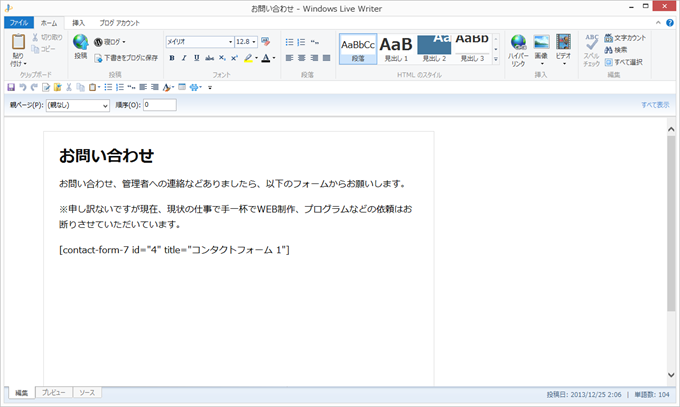Windows Live Writer(以下WLW)は、Wordpressの投稿ページなどに編集リンクを作成し、クリックして記事を読み込むことで、WLWが起動し手軽に編集を行うことができます。
それについては以前も書きました。
ただ、この方法だと投稿ページはワンクリック編集できたとしても、固定ページはできませんでした。
ただ昨日、久しぶりに「固定ページでもワンクリック編集機能を付けることができないか」とググってみたら、ようやくその方法が書いてあるページを見つけたので、その方法を紹介します。
目次
Windows Live Writerの簡単編集機能

WLWの簡単編集機能とは、WLW用のリンクをWordpressに仕込んでおくことにより、そのリンクがクリックされたとき、WLWが起動し、そのページの記事が読み込まれ、手軽に編集できる機能です。
この機能を利用するには、WLWをインストールすることはもちろん、プラグインをインストールしておく必要があります。
WLW Post Downloader Pluginの設定
プラグインは、WLW Post Downloader Pluginをダウンロードしてきます。
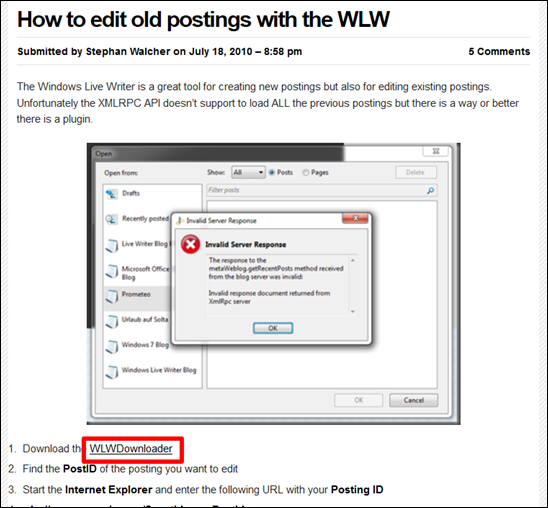
あとは普通にインストールするだけです。

Windows Live Writer呼び出し用のフォーマット
WLWを呼び出すには、以下のようなURLで呼び出す必要があります。
投稿ページ
これは前回の記事でも書いた方法です。
プラグインをインストールし終わった段階で、ブラウザのアドレスバーに
wlw://[あなたのブログ]/?postid=[記事ID]
と入力すれば、Windows Live Writerが起動して記事を編集できます。
固定ページ
前回、調べても見つからなかった、固定ページを手軽に編集できる方法をググって、見つけることができました。
その、呼び出すためのフォーマットは以下。通知を設定後、アドレスバーに入力するとWLWの固定ページ編集エディターが立ち上がります。
wlw://[あなたのブログ]/?pageid=[記事ID]
「postid」を「pageid」にすれば良いだけだったんですね。
以下のイタリア語か何かのページで、一件だけようやく見つけることができました。
参考 (11) – A Ovest Di Paperino – Windows Live Writer Post Download Plugin
フォーマットをWordpressで利用
上記のフォーマットを、Wordpressからリンクを貼って利用するには、以下のように記述します。「nelog.jp」となっている部分は、環境に合わせて変更してください。
投稿ページの場合
投稿ページ用のWLW編集リンクを作成するには以下のように記述します。
<?php
if ( is_user_logged_in() ):
echo ', <a href="wlw://nelog.jp/?postid=';
echo the_ID();
echo '">WLWで編集</a>';
endif;
?>通常は、single.phpテンプレートあたりに記述します。
固定ページの場合
固定ページ用のWLWリンクを作成するには以下のように記述します。
<?php
if ( is_user_logged_in() ):
echo ', <a href="wlw://nelog.jp/?pageid=';
echo the_ID();
echo '">WLWで編集</a>';
endif;
?>通常は、page.phpテンプレートあたりに記述します。
表示確認
このように書くことで、投稿ページでも固定ページでも以下のような編集リンクが作成されます。
![]()
こういったリンクをクリックすることで、以下のように記事が読み込まれます。

読み込んだ後は、すぐに編集ができるような状態になります。
固定ページを読み込むと、以下のような固定ページ用のエディターが立ち上がります。
まとめ
このように、Wordpressに編集リンクを作っておくことで、手軽にWindows Live Writerから記事を呼び出して、編集を行うことができます。
こういった編集用リンクがない場合、通常は以下の作業が必要になります。
- WordPress管理画面にログイン
- 投稿・固定ページ一覧などから編集したいページを探す
- 見つからない場合は検索
- 記事リンクをクリックして編集画面を開く
今回の方法は、こういった手間を大幅に省き、クリック一発で記事編集できる環境が立ち上がるため、長い目で見れば、結構な時間短縮になるのではないかと思います。